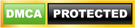Youtube xảy ra lỗi phải làm sao? Bạn đang xem video Youtube và gặp phải sự cố không thể tiếp tục xem video, video bị dừng, lỗi màn hình, lỗi phát lại… Hãy cùng Backlink123 xem trọn bộ cách khắc phục lỗi mới nhất dưới đây nhé!
Các lỗi thường gặp trên Youtube
Bạn gặp phải sự cố nào với Youtube?
- Lỗi “Đã xảy ra sự cố” khi xem video trên Youtube
- Lỗi video dừng sớm
- Lỗi màn hình xanh, màn hình trắng
- Lỗi không xem được, lỗi màn hình đen trên Youtube
- Lỗi phát lại trên Youtube
- Lỗi tiếng trước hình sau, không khớp hình và tiếng
- Lỗi không xem được youtube trên điện thoại
- Youtube bị giật lag
- Lỗi JavaScript…
Làm cách nào để khắc phục khi gặp một trong số những sự cố trên?
Trọn bộ cách khắc phục Youtube xảy ra lỗi
Khắc phục lỗi Youtube trên điện thoại
Ngay sau đây chúng ta cùng xem cách khắc phục lỗi Youtube trên điện thoại, những cách khắc phục từ dễ đến khó nhé!
1. Kiểm tra lại kết nối internet
Đường truyền internet không ổn định, mạng yếu là nguyên nhân thường gặp nhất gây ra lỗi khi xem video trên youtube.
Cách khắc phục: Bạn tắt mạng wifi hoặc 3G/4G trên điện thoại sau đó bật lại để xem lỗi đã được khắc phục chưa. Nếu không bạn có thể bật tắt/ khởi động lại Router wifi và kết nối lại mạng.

2. Xóa bộ nhớ đệm và dữ liệu Youtube
Sau một thời gian sử dụng Youtube ứng dụng sẽ lưu trữ một lượng lớn bộ nhớ đẹm cache và dữ liệu ứng dụng. Điều này có thể gây ra lỗi không xem được video do bộ nhớ đầy.
Cách khắc phục:
- Cách 1: Bạn vào mục Cài đặt => Chọn “Bộ nhớ” => chọn “Bộ nhớ đã dùng” => Chọn “Ứng dụng” => Chọn “Youtube” => Nhấn “Xóa bộ nhớ đệm”
- Cách 2: Hoặc đơn giản hơn là bạn click hoạt ứng dụng Dọp dẹp trên điện thoại để xóa bớt bộ nhớ đệm.
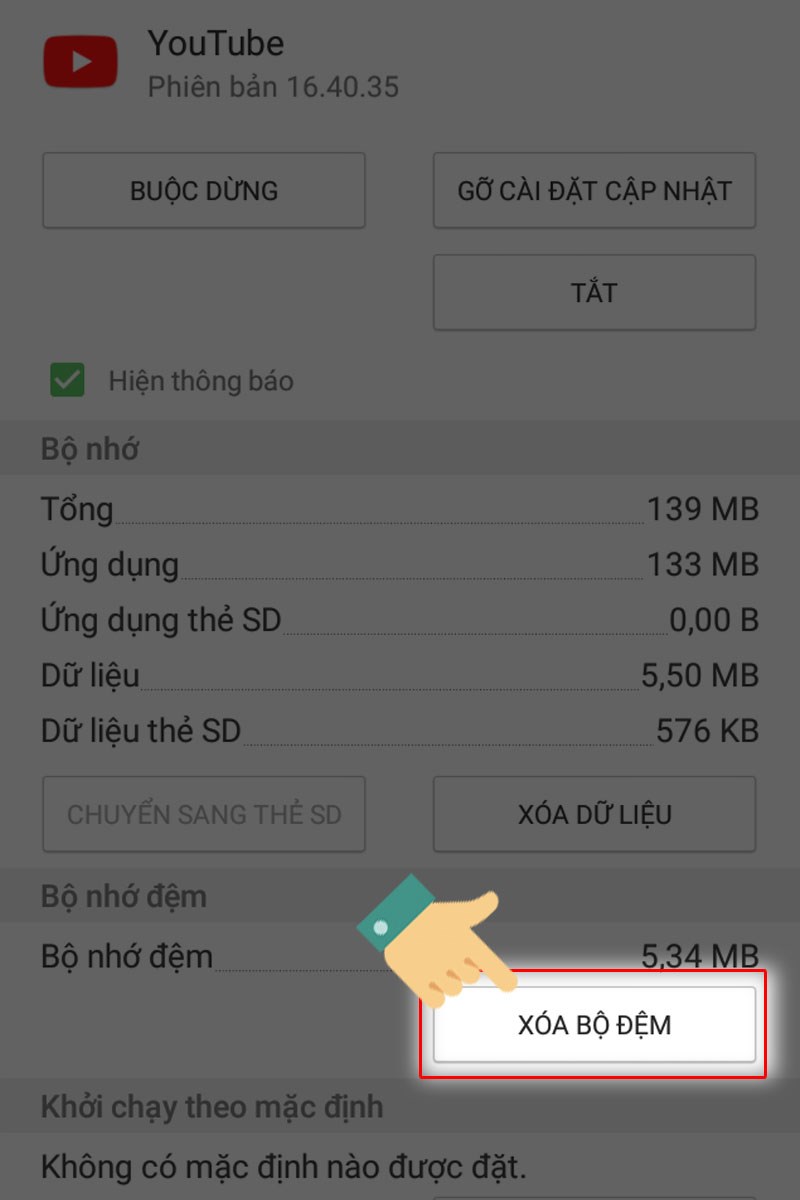
3. Cập nhật ứng dụng Youtube
Youtube bị lỗi không xem được, không đăng nhập được… Khi này bạn có thể tiến hành cập nhật ứng dụng Youtube lên phiên bản mới nhất.
Cách thực hiện: Bạn vào AppStore hoặc CH Play => Tìm ứng dụng Youtube xem mình có đang dùng phiên bản mới nhất không. Nếu không sẽ có nút “Cập nhật” bạn nhấn vào nút này và chờ đôi phút để cập nhật ứng dụng và đăng nhập lại.
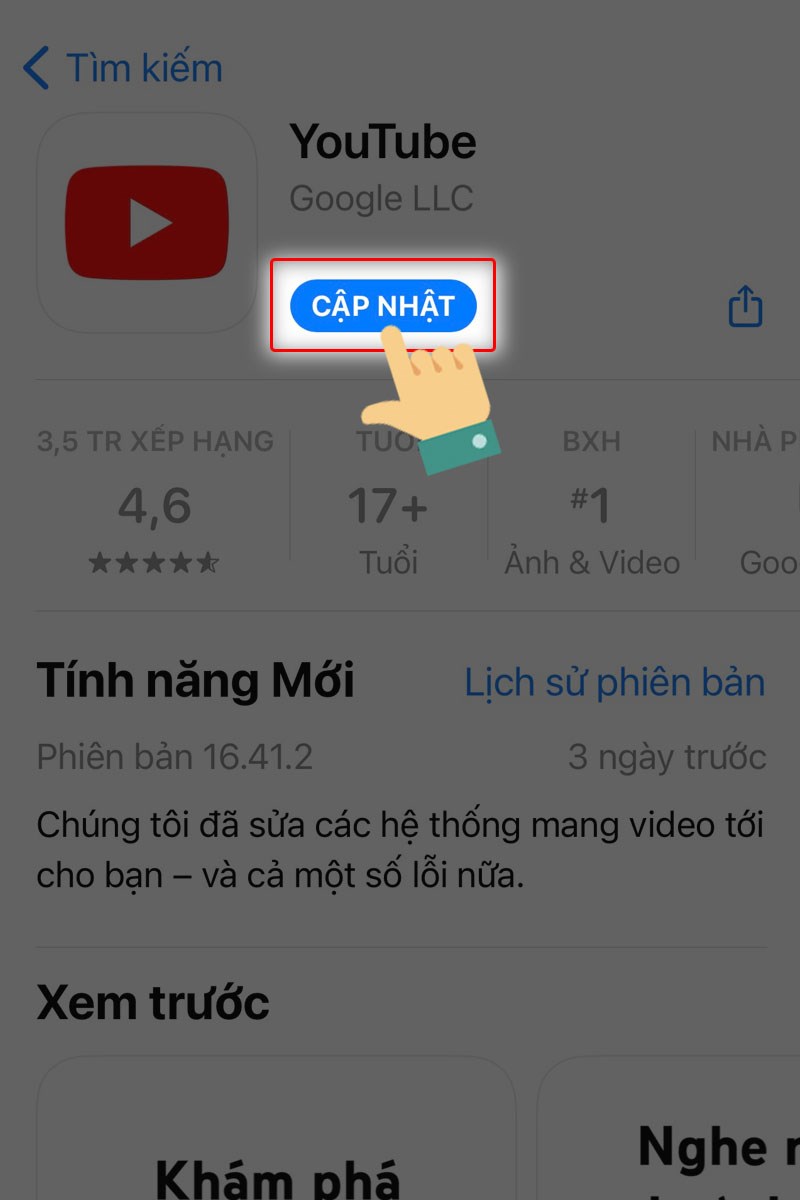
4. Khởi động lại thiết bị
Youtube xảy ra lỗi hoặc thậm chí máy đơ không vào được Youtube và các ứng dụng khác khi này bạn có thể khắc phục nhanh bằng cách tắt nguồn điện thoại và khởi động lại máy để xem lỗi đã được khắc phục chưa.
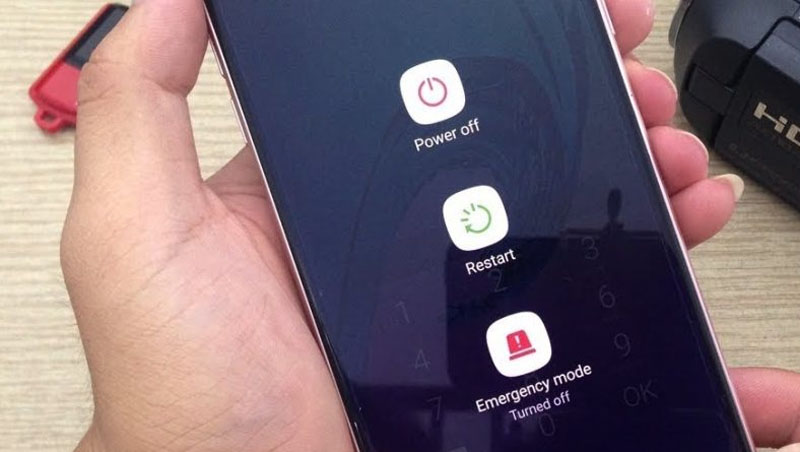
5. Xóa và cài đặt lại Youtube
Nếu bạn đã thực hiện những giải pháp trên màu lỗi vẫn chưa được khắc phục hãy tiến hành xóa và cài đặt lại ứng dụng.
Cách thực hiện: Nhấn giữ ứng dụng sau đó chọn “Xóa – gỡ ứng dụng” => Nhấn “Xóa” để xác nhận.
Sau đó bạn vào cửa hàng AppStore hoặc CH Play để tải và cài đặt lại ứng dụng Youtube xem lỗi đã được khắc phục hoàn toàn chưa.

6. Cập nhật hệ điều hành điện thoại
Youtube thường bị lỗi có thể do hệ điều hành trên điện thoại đã cũ, khi này bạn có thể cập nhật hệ Điều hành bằng cách:
Cách thực hiện:
Vào “Cài đặt” => Chọn “Cài đặt chung” => Chọn “Cập nhật phần mềm” => Nhấn “Tải về và cài đặt”
Khắc phục lỗi Youtube trên máy tính
1. Tải lại trang
Một trong những cách đơn giản nhất để khắc phục lỗi trên Youtube đó là bạn hãy thử tải lại trang.
Cách thực hiện:
Nhấn ngay nút “Tải lại trang này” trên thanh công cụ (mũi tên xoay tròn cạnh URL).
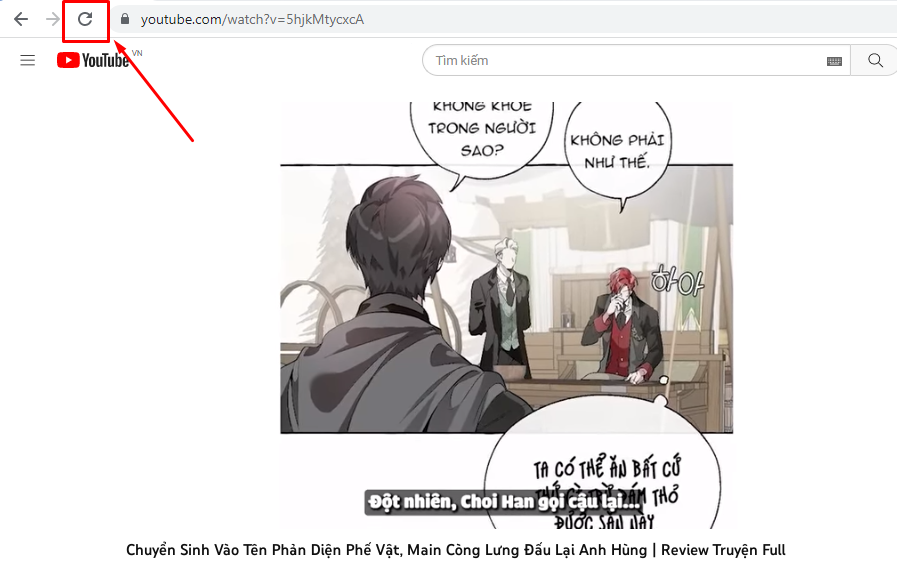
2. Kiểm tra lại kết nối internet
Với máy tính cũng vậy, Youtube xảy ra lỗi, video bị chậm, đơ, không xem được thường là do đường truyền internet không ổn định, mạng yếu.
Cách khắc phục: Bạn tắt mạng wifi trên máy hoặc bật tắt/ khởi động lại Router wifi và kết nối lại mạng.
3. Cập nhật trình duyệt Chrome
Nếu bạn xem ứng dụng trên Chrome và thường gặp lỗi hãy kiểm tra lại mình có đang dùng bản Chrome cũ không và tiến hành cập nhật trình duyệt.
Cách thực hiện:
Mở Chrome => Sao chép và dán đường dẫn: chrome://settings/help vào thanh tìm kiếm => Nhấn Enter. Nếu Chrome chưa được cập nhật, bạn hãy nhấn ngay cập nhật Google Chrome và khởi chạy lại.

4. Xóa bộ nhớ Cache trên Chrome
Bộ nhớ và dữ liệu lưu trữ từ các website quá nhiều cũng có thể khiến Youtube xảy ra lỗi.
Cách khắc phục:
Sao chép và dán đường dẫn sau: chrome://settings/clearBrowserData vào thanh tìm kiếm => Nhấn Enter. Sau đó bạn tích chọn vào mục Cookies và các dữ liệu trang web khác và Tệp và hình ảnh được lưu trong bộ nhớ đệm và nhấn Xóa dữ liệu.

5. Thay đổi độ phân giải video trên Youtube
Độ phân giải video (chất lượng hình ảnh) quá cao cũng dễ khiến video bị lỗi, giật, lag, không xem được.
Cách khắc phục:
Tại cửa sổ video đang xem bạn chọn icon răng cưa “Cài đặt” => Chọn “Chất lượng” => Chọn định dạng video thấp hơn.
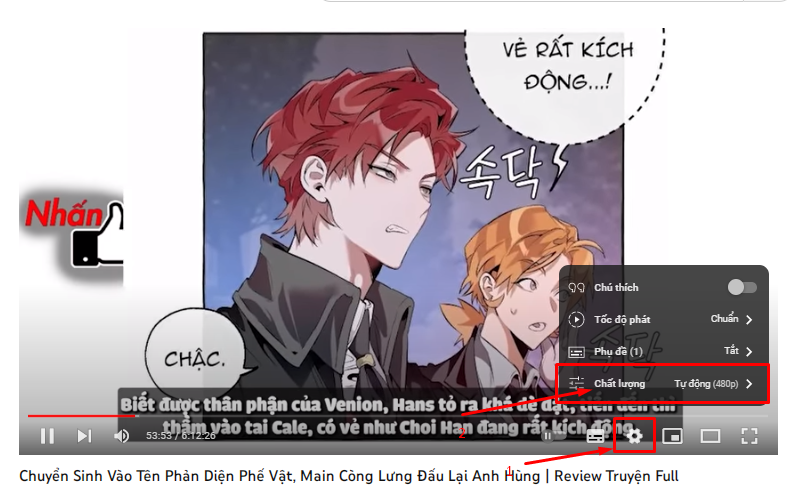
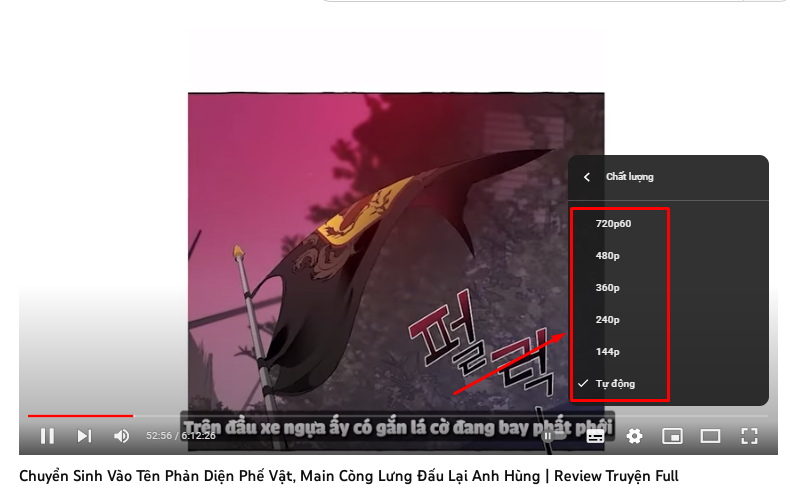
6. Cập nhật Driver video trên máy tính
Drive video trên máy tính lỗi cũng có thể khiến video Youtube bị lỗi.
Cách khắc phục:
Nhấn tổ hợp phím Windows + X => chọn Device Manager => Chọn mục Display Adaptors => nhấp chuột phải vào adaptor (bộ chuyển đổi) bạn đang dùng và chọn Update driver.

Trên đây chính là 12 cách đơn giản để khắc phục Youtube xảy ra lỗi nhanh và dễ nhất trên điện thoại và trên máy tính. Hy vọng rằng những chia sẻ trên đã giúp bạn nhanh chóng kiểm tra, khắc phục lỗi Youtube và xem video một cách mượt mà nhất!
Xem thêm: Cách xem video Youtube không quảng cáo ngay!